如果你想讨论一段单独的片段,或者从单个场景、采访或其他片段中做第一次剪辑,或者从一段原始片段中拉取片段,就在你的原始片段上点击“引导剪辑”标签。
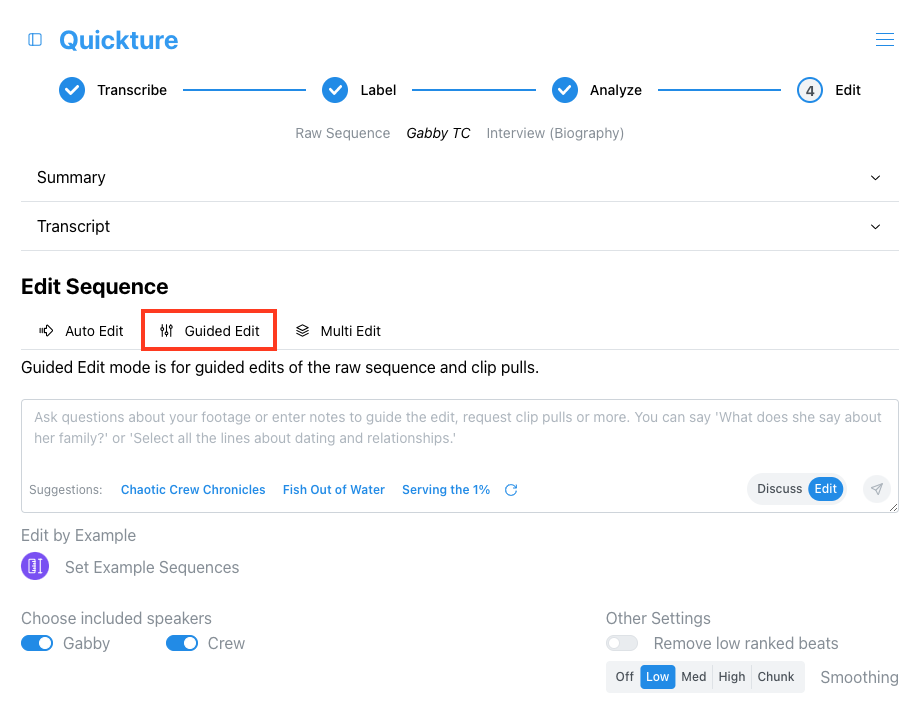
在聊天框底部,Quickture 会为这段片段提供剪辑建议。Quickture 会自动生成三种不同的提示,帮你进行不同风格的剪辑。这样你不仅能快速尝试三种编辑方法,还可以看到不同的剪辑提示方式。比如,你可以:
建议包含或去掉的具体台词或者话题
用段落、项目符号或者编号列表来给剪辑提示
针对内容、结构、语气或者风格给出建议
如果你想要更多选择,也可以生成更多建议。
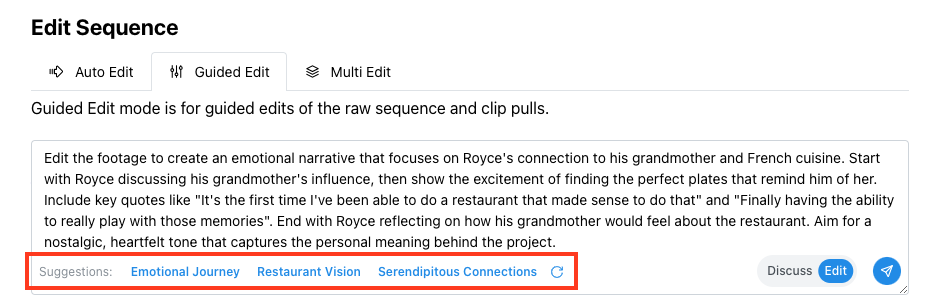
聊天区有两种不同的模式,你可以用右下角的切换器来切换。
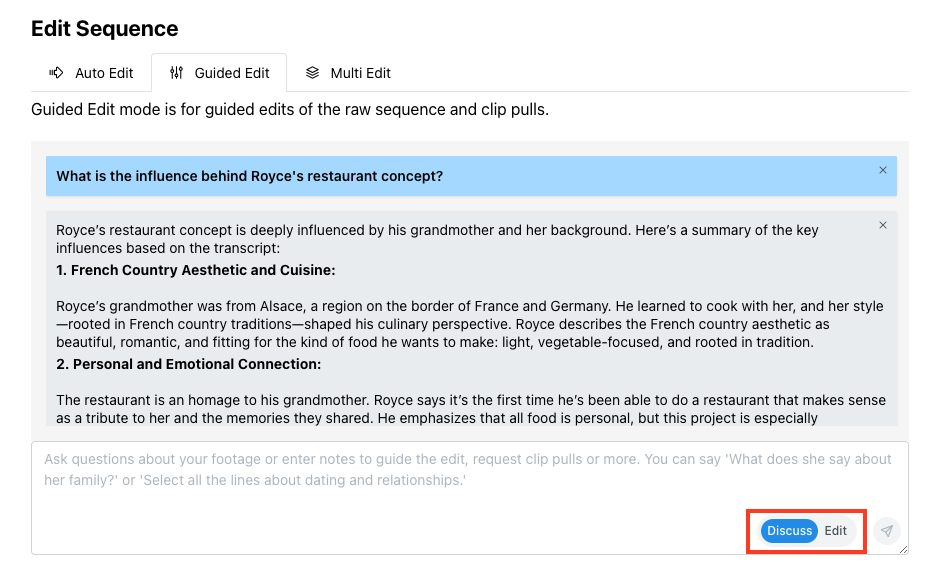
讨论模式可以让你和 Quickture 聊聊你的素材。在引导编辑标签页里,你可以讨论某一个片段。你可以随便问关于素材的任何问题。
你还可以 和 Quickture 互动式地规划一次剪辑。比如这样说:
列个剪辑大纲,要介绍 Royce 和 Susie,同时突出本场景里最感人的时刻。
Quickture 会给你一个大纲。你可以一直和它讨论,直到你喜欢的大纲出来。然后切换到编辑模式,说“就按这个剪辑吧!”。Quickture 会参照你的方案生成剪辑。
编辑模式能让 Quickture 根据你的提示或者和你在讨论模式里的全部对话生成剪辑。准备好剪辑的时候就切到编辑模式吧。你可以用编辑模式来:
挑选片段剪辑
按照纸上编辑来剪辑
说说你希望的剪辑类型,大致描述一下
根据你和Quickture长时间聊过的内容来剪辑。
用Quickture剪辑时,你越详细地说出自己想要的效果,Quickture剪出来的内容就越贴近你的想法。你可以简单写个提示词试试看Quickture会做成什么样。你也可以整本show bible都贴上来,然后说“按照这个作为风格和结构的参考,把Natalie的采访剪成聚焦心脏移植的版本”。
以下是你在编辑模式下可以输入的一些Guided Edit注释示例:
Quickture会给你一份最“炸裂”的预告片。因为Quickture懂媒体圈,你可以问它要预告片、回顾片、宣传片等等……
Quickture 会尝试剪辑素材,突出情感元素,同时会努力去掉采访里关于工作的部分。
Quickture 会去除所有关于在餐馆工作的片段,然后交付剩下的原始素材。
Quickture 会整理一个 剪辑片段,串联所有采访中关于飙车的内容。